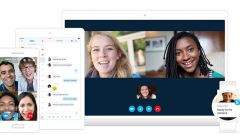Инструкция
1
Чтобы правильно настроить веб-камеру, проверьте для начала настройки микрофона. Для этого обратите внимание на подключение устройства и посмотрите на кабель веб-камеры.
2
Если кабель оснащен разъемом USB, найдите такой же разъем на компьютере и подключите. В случае если на конце кабеля находится разветвление со штекером для подключения микрофона, найдите на компьютере микрофонные гнезда и вставьте штекер в щель розового цвета. У беспроводной вебкамеры посмотрите наличие приемопередатчика. Затем подключите в разъем USB на компьютере и нажмите на приемопередатчике небольшую кнопку. В течение нескольких секунд, пока мигает индикатор, нажмите аналогичную кнопку на веб-камере.
3
После того как вы подключили микрофон, проверьте его громкость и откройте «Панель управления». Выберите раздел «Звуки» и нажмите на пункт «Дополнительно». В появившемся микшере устройств найдите шкалу громкости и переведите бегунок в самый верх. Уберите отметку напротив пункта «Выкл», если она там стоит, чтобы включить микрофон.
4
Задайте собственные настройки для микрофона веб-камеры, воспользовавшись программой Skype. Запустите Skype и нажмите раздел «Инструменты» в верхнем меню программы. Выберите подраздел «Настройки» и в открывшемся окне перейдите по вкладке «Настройка звука».
5
Нажмите на активную ссылку «Микрофон» и выберите тип подключенного микрофона. После этого снимите отметку напротив пункта «Разрешить автоматическую настройку» и поставьте бегунок громкости на необходимый уровень.
6
Найдите в нижнем ряду дополнительных функций ссылку на «Сделать контрольный звонок». Нажмите на нее и следуйте инструкциям, записывая свой голос в течение нескольких секунд. После прослушайте запись и проверьте, верно ли выбран уровень громкости микрофона.
Видео по теме